Jak zarządzać wersjami dokumentów w programie Word
Programy pakietu Microsoft Office(Microsoft Office) domyślnie automatycznie zapisują kopię otwartych plików co dziesięć minut. Za każdym razem, gdy użytkownik zamyka plik bez zapisywania go, zawsze może wrócić do ostatnio zapisanej wersji tymczasowej. Ten typ funkcji jest dostępny w programach Microsoft Word(Microsoft Word) , PowerPoint , Excel i Publisher .
Zarządzaj wersjami dokumentów w programie Word
W tym samouczku wyjaśnimy:
- Jak zmienić częstotliwość autozapisu .(Autosave)
- Jak wyświetlić poprzedni plik zapisu.
- Jak wyświetlić niezapisany dokument.
- Jak usunąć wszystkie pliki
- Jak usunąć zapisany dokument z listy.
Wersje dokumentów(Document) to tymczasowo skopiowane wersje otwartych plików i plików, które nie zostały zapisane.
1] Jak(How) zmienić częstotliwość autozapisu?(Autosave)
Otwórz Microsoft Word .
Kliknij kartę Plik(File) .

W widoku Backstage(Backstage View) kliknij Opcje(Options) .
Otworzy się okno dialogowe Opcje programu Word .(Word Options)

W oknie dialogowym kliknij kartę Zapisz(Save) .
Na stronie Zapisz(Save) w polu Zapisz informacje Autoodzyskiwania co(Save AutoRecover information every) , wprowadź żądaną liczbę minut lub użyj strzałek w górę iw dół, aby wprowadzić minuty.
Następnie kliknij OK .
2] Jak(How) wyświetlić poprzedni plik zapisu?

Kliknij Plik(File) .
W widoku Backstage(Backstage View) na stronie głównej(Home) w sekcji Ostatnie(Recent) zobaczysz wcześniej zapisane pliki.
3] Jak(How) wyświetlić niezapisany dokument?

W widoku Backstage(Backstage View) kliknij opcję Informacje(Info) .
Na stronie Informacje(Info) kliknij przycisk Zarządzaj dokumentem(Manage Document) .
W menu skrótów Zarządzaj dokumentami(Manage Document) wybierz Odzyskaj niezapisane dokumenty(Recover Unsaved Documents) .

Pojawi się okno dialogowe Otwórz(Open) wyświetlające niezapisany plik.
Kliknij plik, a następnie kliknij Otwórz(Open) .

Twój plik jest otwarty; jeśli chcesz zapisać niezapisany plik, kliknij baner Zapisz jako(Save As) u góry dokumentu i zapisz plik.
Istnieje inna metoda odzyskania niezapisanego pliku.
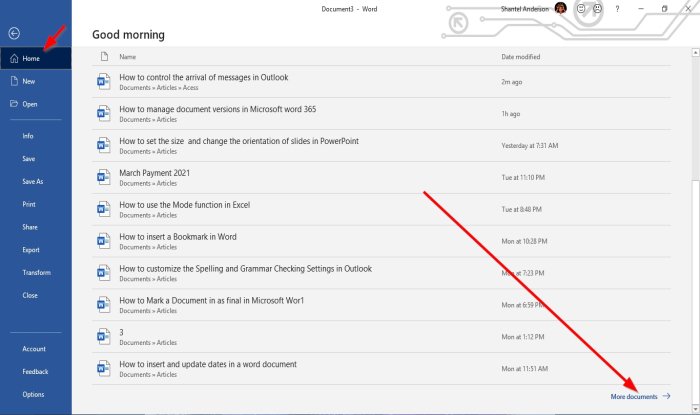
W widoku Backstage(Backstage View) na stronie głównej(Home) w prawym dolnym rogu kliknij Więcej dokumentów(More Documents) .

Na stronie Otwórz(Open) kliknij Odzyskaj niezapisane dokumenty(Recover Unsaved Documents) .
Otworzy(Open) się okno dialogowe Otwórz; kliknij plik i kliknij Otwórz(Open) .
4] Jak(How) usunąć wszystkie niezapisane(Unsaved) dokumenty ?

W widoku Backstage(Backstage View) kliknij opcję Informacje(Info) .
Na stronie Informacje(Info) kliknij przycisk Zarządzaj dokumentem(Manage Document) .
W menu skrótów Zarządzaj dokumentami(Manage Document) wybierz Usuń wszystkie niezapisane dokumenty(Delete all Unsaved Documents) .
Pojawi się okno komunikatu; kliknij Tak(Yes) .
Funkcja Usuń wszystkie niezapisane dokumenty(Delete all Unsaved Documents) usunie wszystkie kopie niezapisanych plików.
5] Jak(How) usunąć zapisany dokument z listy?

W widoku Backstage(Backstage View) na stronie głównej(Home) .
W sekcji Ostatnie(Recent) kliknij prawym przyciskiem myszy jeden z zapisanych dokumentów z listy.
W menu skrótów wybierz Usuń plik(Delete File) .
Pojawi się okno komunikatu; kliknij Tak(Yes) .
Jest usuwany z listy.
Przeczytaj(Read) : Jak wstawić losowy tekst w programie Microsoft Word .
Mam nadzieję, że to pomoże; jeśli masz pytania, skomentuj poniżej.
Related posts
Jak korzystać z funkcji właściwości dokumentu szybkich części w programie Word
Jak wydrukować Właściwości dokumentu podczas drukowania dokumentu Word
Jak wyodrębnić obrazy z dokumentu Word bez użycia oprogramowania?
Jak wstawić wideo online do dokumentu Word
Jak oznaczyć dokument jako ostateczny w programie Word
Jak wyodrębnić obrazy z dokumentu Word 2022 [PRZEWODNIK]
Jak wstawić tekst do kształtu w programie Word
Jak szybko i łatwo zapisać stronę internetową w dokumencie Word
Jak utworzyć i zapisać dokument Word w Microsoft Office na Androida?
Wyodrębnij obrazy z dokumentu Word w łatwy sposób
Dodaj, zmień, usuń autora z właściwości autora w dokumencie pakietu Office
Program Word nie mógł utworzyć pliku roboczego, sprawdź tymczasową zmienną środowiskową
Jak stworzyć broszurę lub książkę w programie Microsoft Word
Jak zmienić domyślny format pliku do zapisywania w Word, Excel, PowerPoint?
Jak uruchomić Word, Excel, PowerPoint, Outlook w trybie awaryjnym
Jak zaktualizować stary dokument Word do najnowszego formatu Word?
Jak wyłączyć znaki akapitu w programie Microsoft Word
Nie można otworzyć pliku, ponieważ występują problemy z zawartością
Jak wstawić dokument Word do notatek OneNote
Jak wyszukiwać szablony online w programie Microsoft Word
